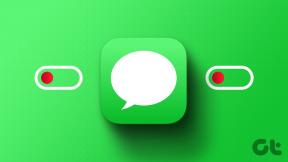Як вийти з пристрою з облікового запису Telegram
Різне / / June 01, 2022
Після WhatsApp Telegram, безсумнівно, є одним із найбільш використовуваних додатків для обміну повідомленнями у всьому світі. Він працює на будь-якому пристрої – телефоні, планшеті та комп’ютері. Telegram пропонує кілька цікавих функцій, наприклад створення опитувань у групах, показ екрана під час відеодзвінка або налаштування спеціальні звуки сповіщень для індивідуальних контактів.

Telegram також дозволяє вам контролювати, які пристрої можуть або не можуть використовувати ваш обліковий запис. Ця публікація покаже вам, як вийти з пристроїв зі свого облікового запису Telegram.
Ви можете легко керувати всіма пристроями, пов’язаними з вашим Обліковий запис Telegram. Ви можете видалити старий пристрій, який тривалий час був неактивним. Щоб захистити ваші чати від того, щоб хтось мав доступ до вашого телефону, планшета чи комп’ютера, ви можете видалити цей пристрій, пов’язаний із вашим обліковим записом Telegram. Давайте покажемо вам процес.
Вийдіть із пристрою з Telegram на iPhone
Перш ніж почати, переконайтеся, що на вашому iPhone встановлено останню версію Telegram. Перевірте App Store на наявність оновлень.
Завантажте Telegram для iPhone
Після оновлення програми Telegram до останньої версії виконайте ці дії.
Крок 1: Відкрийте програму Telegram на iPhone.

Крок 2: Торкніться значка Налаштування в нижньому правому куті.
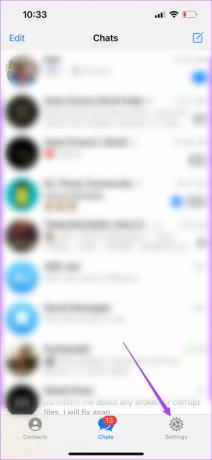
Крок 3: Торкніться параметра «Пристрої».
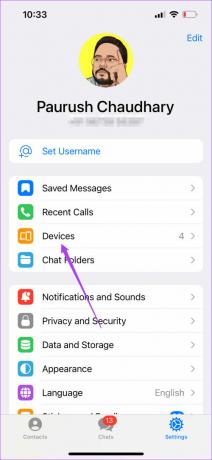
На вашому екрані з’являться всі пристрої, які використовують ваш обліковий запис Telegram.
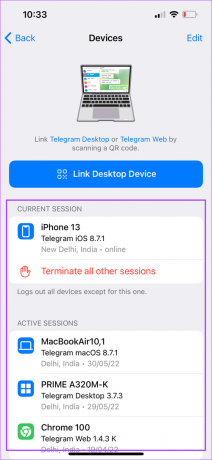
Крок 4: Прокрутіть униз і знайдіть пристрій, з якого хочете вийти.
Крок 5: Торкніться назви цього пристрою.
Крок 6: Натисніть Завершити сеанс, щоб видалити його зі свого облікового запису Telegram.
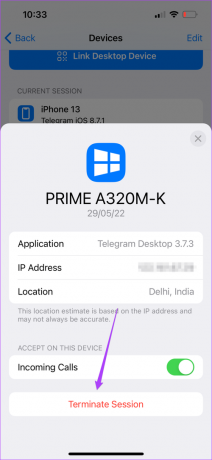
Якщо ви просто хочете припинити отримувати дзвінки Telegram на цьому пристрої, торкніться перемикача, щоб вимкнути вхідні дзвінки.

Вийдіть із пристрою в Telegram на Android
Процес виходу з Android пристроїв, пов’язаних із вашим обліковим записом Telegram, дещо відрізняється. Перш ніж почати, переконайтеся, що ви оновили до останньої збірки з Play Store, щоб синхронізувати всі ваші повідомлення з обліковим записом.
Завантажте Telegram для Android
Виконайте ці дії.
Крок 1: Відкрийте програму Telegram на своєму Android.

Крок 2: Торкніться значка меню гамбургера у верхньому лівому куті.
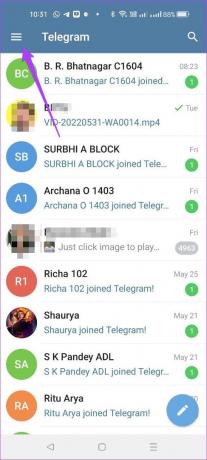
Крок 3: Торкніться Налаштування.
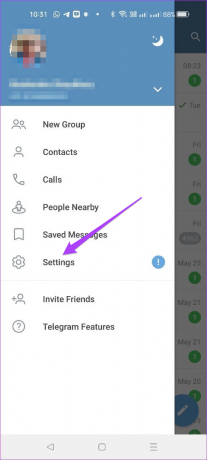
Крок 4: У меню Налаштування прокрутіть вниз і виберіть Пристрої.
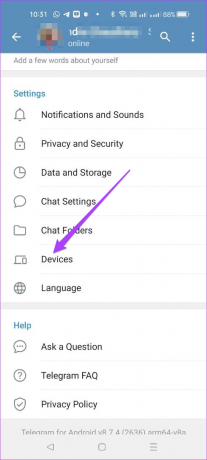
Усі ваші пристрої, підключені до вашого облікового запису Telegram, відображатимуться на вашому екрані.
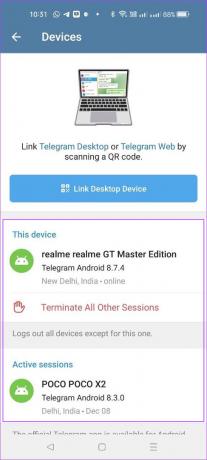
Крок 5: Торкніться імені пристрою, з якого ви хочете вийти зі свого облікового запису Telegram.
Крок 6: Натисніть Завершити сеанс.
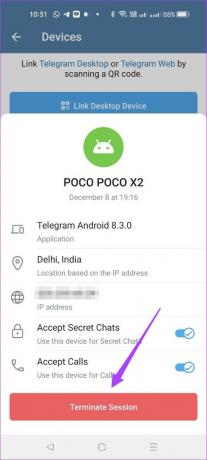
Якщо ви хочете скасувати доступ для отримання дзвінків і Прийняти секретні чати, торкніться перемикача поруч із бажаною опцією, щоб вимкнути цю функцію.
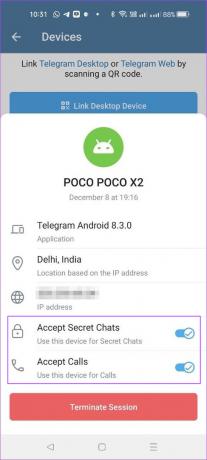
Вийдіть із пристрою в Telegram на Mac
Telegram пропонує спеціальний настільний додаток для користувачів Mac. Якщо ви не хочете використовувати свій телефон, завантажте програму з Mac App Store. Настільні програми також дозволяють приймати аудіо- та відеодзвінки, що є великим бонусом.
Перш ніж продовжити, переконайтеся, що ви використовуєте останню версію програми на своєму Mac.
Завантажте Telegram для Mac
Виконайте ці дії.
Крок 1: Натисніть Command + пробіл, введіть Telegramі натисніть Повернутися.
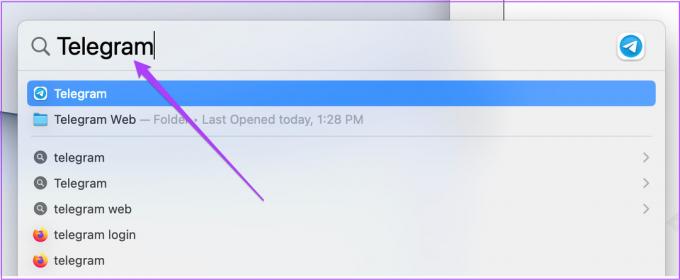
Крок 2: Коли програма відкриється, натисніть на піктограму Налаштування.

Крок 3: Натисніть Активні сеанси в меню ліворуч.
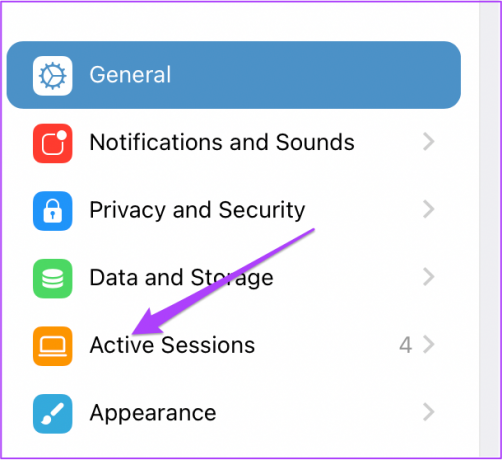
Усі ваші пристрої, які використовують ваш обліковий запис Telegram, відображатимуться в розділі «Активні сесії». Натисніть на назву пристрою, з якого хочете вийти.

Крок 4: Натисніть «Завершити сеанс» внизу, щоб вийти з пристрою.

Ви також можете прокрутити вниз і просто вимкнути доступ до нових секретних чатів або вхідних дзвінків для цього пристрою.

Вийдіть із пристрою в Telegram на Windows
Користувачі Windows також можуть завантажити спеціальний додаток Telegram Messenger з Microsoft Store. Перш ніж рухатися вперед, переконайтеся, що ви використовуєте останню версію програми.
Завантажте Telegram для Windows
Виконайте ці дії.
Крок 1: Відкрийте програму Telegram на своєму комп’ютері.
Крок 2: Натисніть на три вертикальні лінії або значок меню гамбургера у верхньому лівому куті.
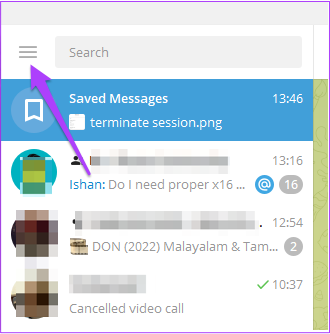
Крок 3: Натисніть Налаштування в меню ліворуч.
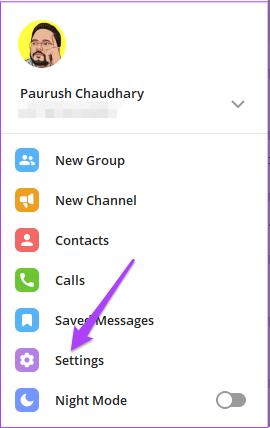
Крок 4: Виберіть Конфіденційність та безпека.
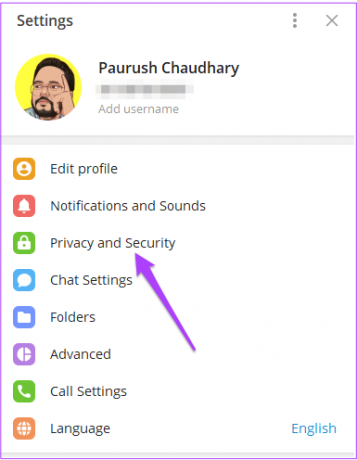
Крок 5: Виберіть Показати всі сеанси.
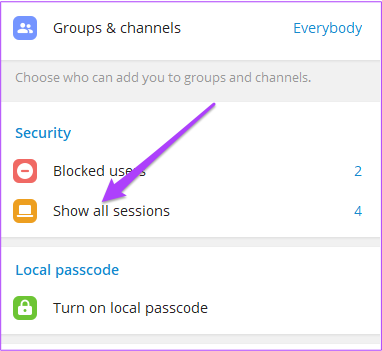
Ви отримаєте список усіх активних пристроїв, пов’язаних з вашим обліковим записом. Натисніть на назву пристрою, на якому потрібно вийти зі свого облікового запису Telegram.
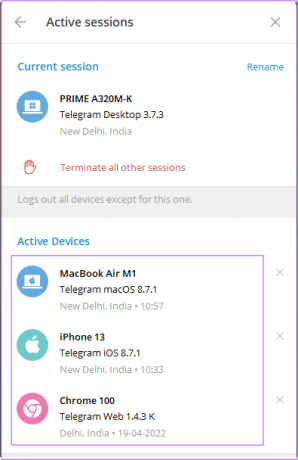
Крок 6: Натисніть Завершити сеанс.
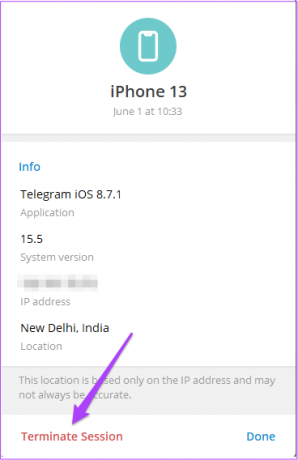
Вийдіть із пристрою в Telegram Web
Для тих, хто не хоче встановлювати або використовувати спеціальний додаток на своєму комп’ютері, ви також можете вийти зі своїх пристроїв за допомогою Telegram Web. Інтерфейс регулярно отримує автоматичні оновлення. Виконайте ці дії.
Крок 1: Відкрийте веб-сайт Telegram у веб-браузері.
Відвідайте веб-сайт Telegram

Крок 2: Увійдіть у свій обліковий запис, відсканувавши QR-код або ввівши свій номер телефону, пов’язаний з обліковим записом Telegram.
Крок 3: Після входу в систему натисніть значок меню гамбургера у верхньому лівому куті.
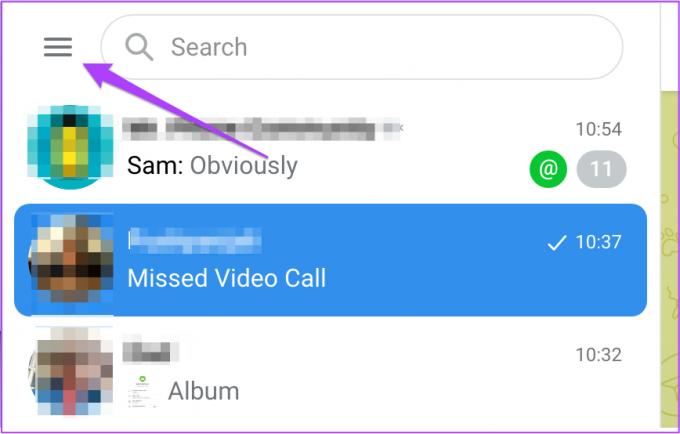
Крок 4: Натисніть Налаштування.
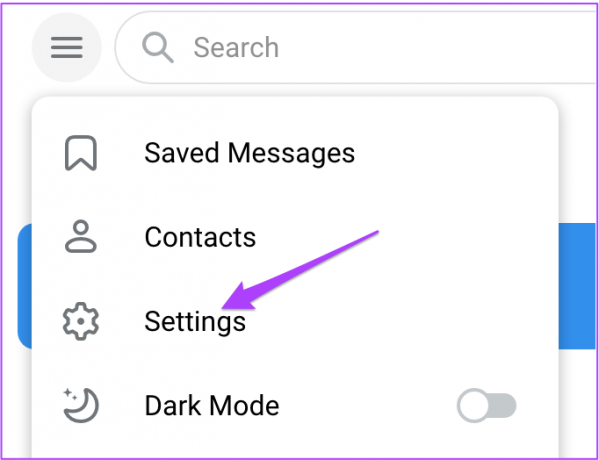
Крок 5: Прокрутіть вниз і натисніть Пристрої.
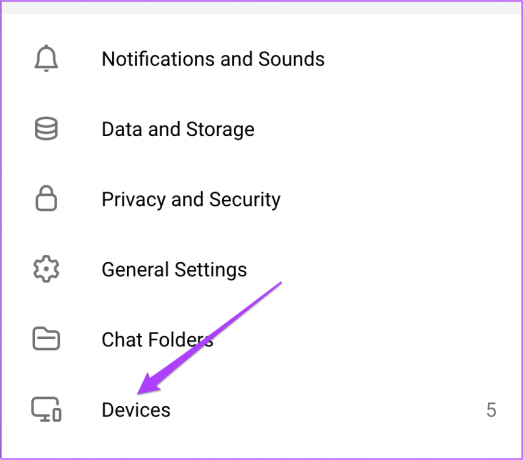
Крок 6: Натисніть назву пристрою зі списку, з якого потрібно вийти.

Крок 7: Натисніть на опцію Завершити у підказці, щоб видалити його.
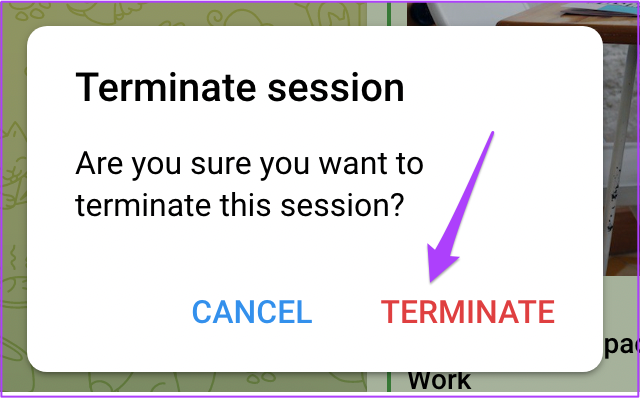
Керування пристроями в Telegram
Ви можете легко використовувати цю функцію Telegram на будь-якому пристрої, щоб керувати всіма пристроями за допомогою свого облікового запису. Це захистить вашу конфіденційність і допоможе легко видалити раніше використовувані пристрої.
Востаннє оновлено 01 червня 2022 року
Наведена вище стаття може містити партнерські посилання, які допомагають підтримувати Guiding Tech. Однак це не впливає на нашу редакційну чесність. Зміст залишається неупередженим та автентичним.